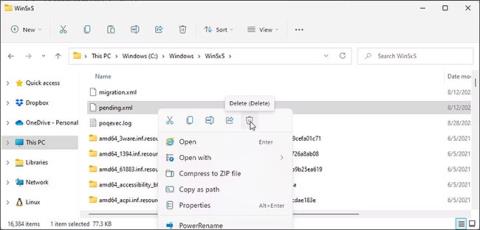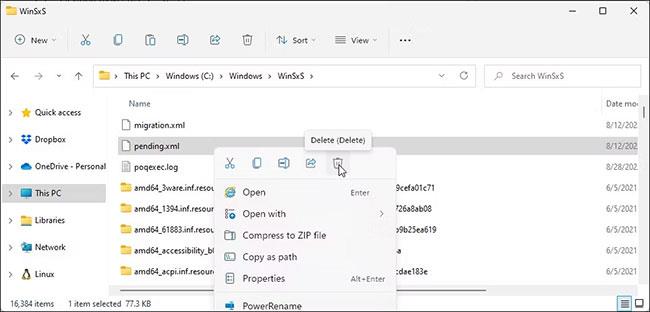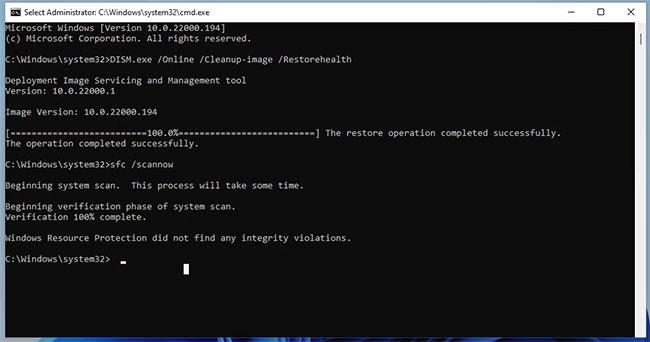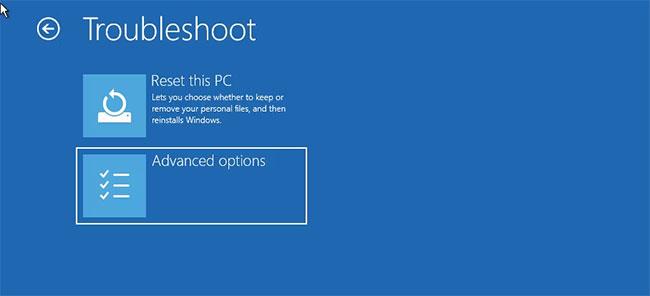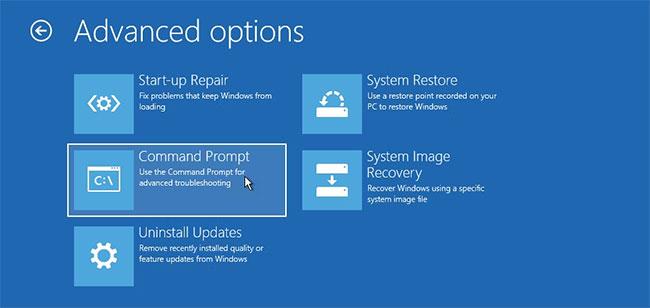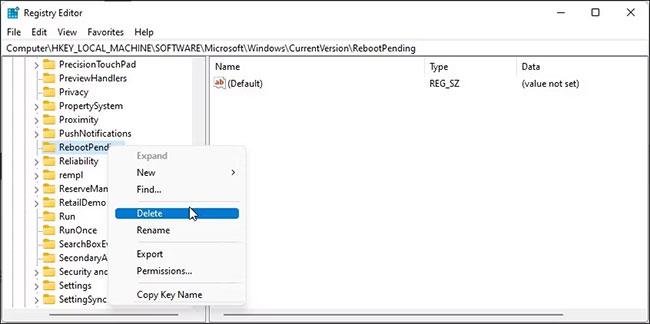Operační systém Windows má řadu vestavěných nástrojů pro opravu. Když použijete některý z těchto nástrojů, jako je nástroj Kontrola systémových souborů, můžete se setkat s chybou „Probíhá oprava systému, která vyžaduje k dokončení restart“.
Tato chyba se spustí, pokud oprava z předchozí doby čeká na vyřízení. Chcete-li chybu opravit, můžete provést rychlý restart systému. Pokud chyba přetrvává, níže jsou uvedeny některé kroky pro odstraňování problémů v operačním systému Windows.
1. Odstraňte soubor Pending.XML
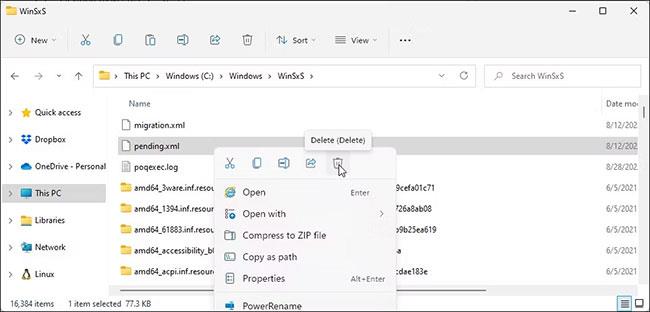
Smažte složku WinSxS pending_xml
Je možné, že nebudete moci spustit nástroj Kontrola systémových souborů, když je váš systém ve stavu čekajícího restartu. Pokud restartování nepomůže, můžete chybu opravit ručně smazáním všech souborů Pending.xml ve složce WinSxS .
Postup odstranění souboru Pending.xml:
- Stisknutím kláves Win + E otevřete Průzkumník souborů
- Dále přejděte do následujícího umístění:
C:\Windows\WinSxS
- Zde vyhledejte soubor čekající.xml.
- Pokud je nalezen, přejmenujte nebo odstraňte soubor.
Po odstranění restartujte počítač a spusťte nástroj Kontrola systémových souborů, abyste zjistili, zda je chyba vyřešena.
Pokud při mazání souborů narazíte na chybu vlastnictví, budete muset převzít vlastnictví složky WinSxS a zkusit to znovu.
2. Spusťte nástroj DISM
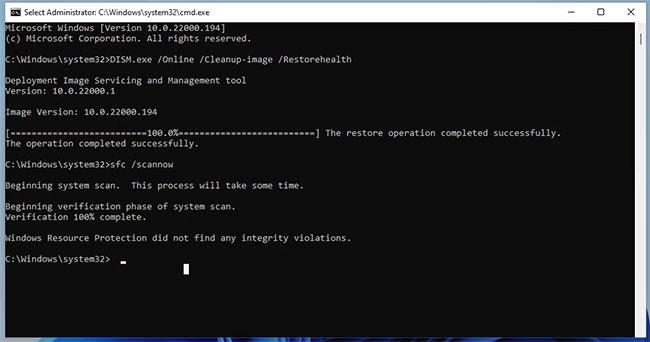
Spusťte kontrolu systému souborů DISM ve Windows 11
DISM (Deployment Image Servicing and Management) je obslužný program příkazového řádku Windows pro opravu a řešení chyb obrazu systému. V tomto případě můžete chybu opravit pomocí parametrů obnovení a vrácení obslužného programu DISM.
Chcete-li spustit nástroj DIMS:
- Stiskněte klávesu Win a zadejte cmd.
- Dále klikněte pravým tlačítkem na Příkazový řádek a vyberte Spustit jako správce . Po zobrazení výzvy Řízení uživatelských účtů klikněte na Ano .
- V okně Příkazový řádek zadejte následující příkaz a stiskněte klávesu Enter :
DISM.exe /Online /Cleanup-Image /Restorehealth
- Tento příkaz vyžaduje aktivní připojení k internetu, protože DISM stáhne potřebné soubory ze služby Windows Update Service.
- Po dokončení procesu restartujte počítač a spusťte příkaz SFC scannow , abyste zjistili, zda je chyba vyřešena.
3. Spusťte parametr DISM RevertPendingAction
Pokud nemůžete zavést systém Windows, můžete použít prostředí Windows Recovery Environment (WinRE) a spustit příkaz vrátit, abyste chybu opravili.
Existuje mnoho způsobů, jak zavést Windows Recovery Environment. Ale pro tento tutoriál bude článek používat klasickou metodu klávesy F11 .
- Vypněte notebook.
- Poté stisknutím tlačítka napájení zapněte notebook a začněte stisknutím klávesy F11 na klávesnici spouštět prostředí Windows Recovery Environment. Pokud klávesa F11 nefunguje, zkuste klávesu F9 nebo F12.
- Dále na obrazovce Odstraňování problémů klikněte na Pokročilé možnosti .
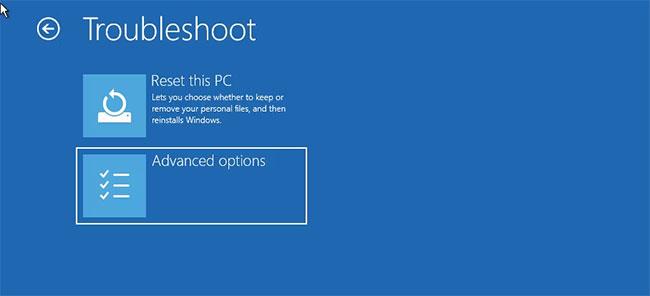
Okno řešení potíží s pokročilými možnostmi v prostředí obnovy
- Dále klikněte na Příkazový řádek.
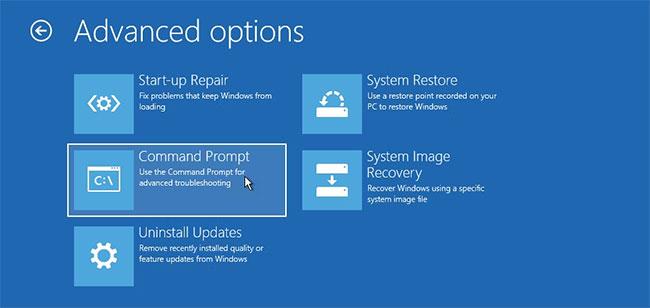
Příkazový řádek v Pokročilých možnostech
- V okně Příkazový řádek zadejte následující příkaz a stiskněte klávesu Enter :
DISM.exe /image:C:\ /cleanup-image /revertpendingactions
Pokud jste operační systém nainstalovali do jakéhokoli jiného oddílu, nezapomeňte odpovídajícím způsobem změnit písmeno jednotky ( C:\ ) ve výše uvedeném příkazu.
Dále počkejte na dokončení procesu. V případě úspěchu se na výstupu zobrazí zpráva, že operace byla úspěšně dokončena.
Poté zavřete okno příkazového řádku a restartujte počítač. Po restartování spusťte příkaz sfc /scannow v příkazovém řádku s právy správce a zkontrolujte, zda je chyba vyřešena.
4. Odstraňte položku Reboot Pending v registru systému Windows
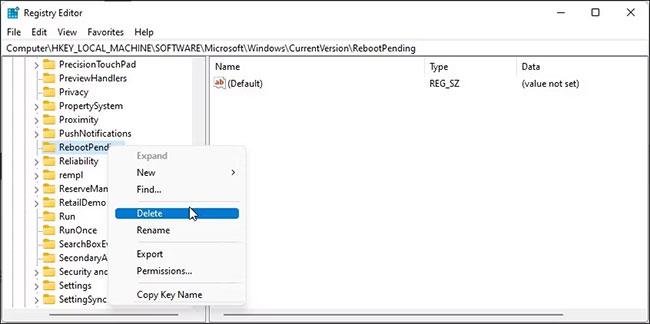
Odstraňte položku Reboot Pending v registru systému Windows
Pokud odstranění souboru pending.xml nefunguje, můžete odstranit klíč Reboot Pending, abyste odstranili veškeré nevyřízené informace o restartu a umožnili systému spustit nástroj Kontrola systémových souborů.
Mějte na paměti, že úprava položek registru je riskantní. Než budete pokračovat níže uvedenými kroky, ujistěte se, že jste vytvořili bod obnovení.
- Stisknutím kláves Win + R otevřete Spustit .
- Zadejte příkaz regedit a kliknutím na tlačítko OK otevřete Editor registru . Po zobrazení výzvy Řízení uživatelských účtů klikněte na Ano .
- Dále přejděte do následujícího umístění:
HKEY_LOCAL_MACHINE\SOFTWARE\Microsoft\Windows\CurrentVersion\
- Dále vyhledejte a klikněte pravým tlačítkem na klíč RebootPending a vyberte Odstranit.
- Klepnutím na Ano akci potvrďte.
Pokud se zobrazí chyba, že klíč nelze odstranit, musíte převzít plné vlastnictví klíčů registru v systému Windows a poté zkusit klíč odstranit znovu.
Pokud váš systém stále nelze spustit, může být čistá instalace vaší poslední možností. Pokud je bitová kopie systému poškozena a nelze ji opravit, může být vyžadována čistá instalace.
Zvažte také provedení upgradu opravy, pokud je váš systém ve spouštěcím stavu. To vám umožní přeinstalovat operační systém bez smazání aplikací a souborů.